WiMAXが遅い原因は突き止められる!速度アップへの近道7つ
このページにはPRリンクが含まれています
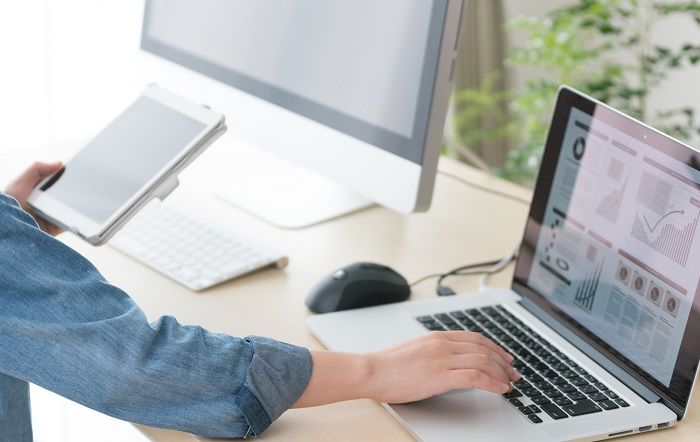
どこでも高速インターネットが使える便利なモバイル回線、WiMAX。
最新の通信規格であるWiMAX2+なら最大440Mbpsと、 固定回線にも遜色ない速度が出るはずだったのに、全然速くない!という悩みを耳にすることが多いです。
- WiMAXを使っているが、思うような速度が出ない。もっと速くならないの?
- WiMAXが突然遅くなった。今すぐ解決したい!
- WiMAX契約を検討しているけど、遅いのではないかと不安。自分は契約して良いのか知りたい。
この記事では、WiMAXが遅くなる原因の突き止め方とそれぞれの対処方法を説明します。
通信が遅くて困っている人でも一つ一つチェックをしていけば原因がわかります。
ユーザー自身が原因を把握して正しい対策を行うことで、少しでも 想定速度に近づけることは可能なのです。
また、WiMAXを購入検討中の人はこの記事で遅くなりそうな原因が自分に当てはまるか?を事前に把握することにより、購入すべきかどうかの判断ができるようになります。
それでは、早速WiMAXが遅い原因をみていきましょう。
モバイルWi-Fiルーターで一番魅力度の高い回線が「WiMAX」です。
■WiMAXのオススメポイント
・データ使い放題プラン(ギガ放題)がある
・ギガビット級の高速通信
また、気になる通信制限もWiMAXは「3日間で10GB」。これはWi-Fiルーターの競合他社よりかなりゆるい制限で、普通の使い方ではそうそう制限にひっかからないことも大きな魅力です。
WiMAXの契約窓口はいくつもありますが、その中でも業界最大級の現金キャッシュバック(なんと最大75,000円!)&即日発送のGMOとくとくBBがオススメです!
もし満足いかなかったとしても、20日以内ならキャンセル料無料で解約できるのも安心です。
オプション条件なしで最大51,000円キャッシュバック!!
また、WiMAX契約を検討している方にお得なキャッシュバック情報や28社比較をした上でのおすすめプロバイダ5社などについて詳しくご紹介していますのでご参考ください。
目次
まずは現在困っている内容を自己分析する
まずは何が原因になっているのか、一つ一つ分析していきます。
速度が遅くなるときの特徴があるはずなので、書き出して原因を特定し解決していきましょう。
速度が遅くなる時の特徴を確認してみよう。
- どの時間帯に速度が遅くなることが多い?
- どこにいる時に速度が遅くなることが多い?
- どんなサイトまたは具体的に何を見ている時に遅くなることが多い?
- (遅くなるようになったのは)いつごろから?
これらを書き出してみることで原因を特定することができます。
また、短期的なものか、長期的なものかということ、何を改善するべきか、乗り換える必要があるのかを分析することができるようになります。
次の章以降で、どこが問題なのか?を突き止めるための洗い出し方法をご紹介します。
どれぐらい遅いのかを数字で明らかにする
「遅い」と感じる速度は、実際数字で見るとどのくらい遅いのでしょうか?
人によって「遅い」と感じる速度は異なりますし、今の速度からどの程度改善すれば満足できるのか?を数字で把握することで、何をどう改善すればいいのかの手段も選びやすくなります。
ですので、ここではまず現在の速度を調べる方法をお伝えします。
その後、速度を改善するためにできる方法をいくつかご紹介します。
WiMAXの想定速度を確認
まずはWiMAXの契約上の想定速度を確認しましょう。
既に契約済みだけど速度が出なくて困っているという人は、自分の契約しているプランの想定速度を確認し、実際の速度を測定して比較しましょう。
実際の速度の測り方は「実際の速度を確認」の章で具体的に説明します。
契約内容がWiMAXなのかWiMAX2+なのかで通信速度は変わってきます。
「WiMAX」の次世代規格に当たる「WiMAX 2+」の契約であれば最大で下り440Mbpsという速度が出せます。
一方で、旧世代の「WiMAX」は主流ではなく、WiMAX 2+でキャリアアグリゲーションに対応しているエリアでは、 WiMAXの通信速度は下り最大40Mbpsから13.3Mbpsと7割引き下げられました。
なお、WiMAXの回線を所有しているUQコミュニケーションズでも、WiMAXからWiMAX2+への乗り換えを促進しています。
(※WiMAX回線は、2020年3月にてサービス終了となります。)
また、これからWiMAXの契約を検討している人は
- 最新の通信規格である「WiMAX2+」で契約をする
- 自分が使う予定のエリアで十分な速度が出るかどうか確認する
ことをおすすめします。
利用予定の場所でWiMAXの想定速度が十分でなく、他の速いモバイル回線を検討したいという人もいると思います。
そういった人のために、次の項目で他の選択肢をご紹介します。
WiMAX以外のモバイル回線の選択肢
WiMAXの想定速度が十分ではない速度の場合、 他モバイル回線の最新機種のものを契約するという方法があります。
WiMAXはauの回線なのはご存じでしょうか。
WiMAX以外にも、安定した回線を持っている、docomo、SoftBank、ワイモバイルなどのモバイル回線の最新機種も検討対象になります。
対応エリア状況はdocomoやSoftBank等、キャリアによって違いますので、 自分の行動範囲をカバーしているモバイル回線を使うようにするのが安定した回線を契約するコツです。
現在、最新機種は 最大でSoftBankが下り988Mbps、docomoが下り1288Mbpsという通信速度を出すことができます。
これも最大値が表記されたものなので、その速度が出るかどうかは対応エリアの確認が必要です。
実際の速度を確認
それでは、「ネットが遅いと感じない実際の速度」は数字で言うとどの程度なのでしょうか?
一般的に 「遅い」と感じる速度は10Mbps以下程度です。
10Mbpsは、1秒間に日本語を約60万文字送ることができるのですが、写真データがたくさん載っているページや、動画などのコンテンツでデータ量が非常に多い場合は、通信速度で送れる量を大幅に超えてしまいます。
そのため、10Mbpsを下回る速度の場合は、サイトの応答時間が長く感じる、アプリのダウンロードに非常に時間がかかる、動画がなかなか読み込めないなど、体感として様々な障害が出てくるようになります。
ただ、あくまで感じ方は人それぞれ、見ているコンテンツ次第です。
20Mbps出ていても不満を感じる人もいれば1Mbpsで何の問題もないという人もいます。
そこで、 スピードテストツールを使って実際の速度を見ることで、本当に回線が遅いのかどうかを数字で確認してみましょう。
10Mbps出ていれば、サイトが開くまでの応答時間や、アプリのダウンロードもすぐ終わります。
つまり、 ネットをサクサク利用したいなら、10Mbpsが出てくれていればOKです。
あなたの速度はどうでしたか?もし10Mbpsが出ていないなら、次の章でご紹介する対策をして、ネット環境を最適に改善しましょう。
遅い原因を解決するための7つの方法
実際の速度を計ってみて、10Mbps出ていない場合は、原因を特定し、解決することが大切です。
この章ではそのための方法をご紹介していきます。
回線が遅いと感じた場合、下記を確認してみましょう!
〔1〕契約上の速度制限にかかってないか?
速度が急に遅くなった場合、今契約しているデータ量を超えてしまって、 速度制限がかかってしまっている場合が考えられます。
この章ではデータ量と契約内容を確認する方法と、速度アップの方法、そして速度制限がかかるデータ量を超えないためにできることをご紹介していきます。
データ量と契約内容をマイページで確認する
速度制限がかかる上限が決まっているため、データ量と契約内容(プラン名・通信量の上限設定)をマイページで確認しましょう。
マイページログイン画面
http://www.uqwimax.jp/support/member/mobile/
- 直近3日間で10GB以上利用した場合(「WiMAX 2+」と「au 4G LTE」両方を合算したデータ量)
- 「UQ Flatツープラス」プランに契約中で、 データ利用料上限7GB以上利用した場合
- 3日間で10GBを超えた日の翌日の ネットワーク混雑時間帯(18時頃~翌2時頃)
※2時前から継続して利用している通信については、2時以降も最大で6時頃まで速度制限が継続する可能性があります。その場合は一度セッションを切断すれば、速度制限が解消します。
データ利用量だけならWiMAX端末からチェックできる
契約内容は既に把握できていて、日々のデータ利用量をチェックしたいだけ、という人もいるでしょう。
毎日のデータ量チェックをするだけであればルーター端末からの確認が便利です。
こまめなチェックは端末上で行いましょう。
速度アップ方法とオーバーしない方法
契約上のデータ量上限に達してしまった場合に、再び速度をアップさせる方法と今後の対策方法としては2つあります。
心当たりがある場合:
解除されるまで我慢するか、「 UQ mobile データチャージサイト」で 課金してデータ量を買うことで解消できます。(0.5GB:550円、1GB:1000円)
※追加したデータ容量はチャージ日から62日間有効なので、しっかり使いきることができます。
そんなに通信した覚えがない場合:
アプリは使っていなくても、 バックグラウンドで起動していて継続的に通信しているアプリがないか、確認しましょう。
通信量をチェックするアプリをダウンロードして確認するようにすれば、次からオーバーしないようにコントロールすることができます。
◯通信量を調べるアプリの例
Androidアプリ: https://play.google.com/store/apps/details?id=com.mobidia.android.mdm&hl=ja
iPhoneアプリ: https://itunes.apple.com/jp/app/datacare-wifi-3g-4gdeta-shi/id785252393?mt=8
〔2〕使用している場所は対応エリア内か?
あなたが使用する場所がそのモバイル回線の対応エリアかどうか、調べる方法をご紹介していきます。
対応エリアをチェック
対応エリアを確認できるページで、であなたの行動範囲がカバーされているエリアかをチェックしましょう。
当然ですが、サービスの対応範囲外だとWiMAXはつながりません。
駅から離れていたり、山が近くにあるエリアだとカバーされていないケースもありますので、よく確認してみてください。
WiMAX2+へ機種変更してエリアを広げる!
本記事の冒頭でも説明したように、「WiMAX」は最新規格である「WiMAX2+」の前の世代の通信規格です。
ですので、 まだWiMAXをお使いの方で「自分がよく使うエリアはWiMAX2+の方が高速なエリアだった」という人ははまずWiMAX2+に機種変更することをおすすめします。
WiMAX回線は2020年3月でサービス終了となります。
他のキャリアのモバイルWi-Fiへ機種変更する
さらにWiMAX2+でも速度が遅いという人は、他の回線キャリアで広範囲のエリアをカバーしているdocomoとSoftBankを検討されてみてはいかがでしょうか。
実際の速度を知るためにも 3日~1週間程度、乗り換える前にレンタルしてみるのがおすすめです。
お住まいのエリアによって通信状況は異なりますので、自分の行動範囲がカバーされているエリアが多い回線を選び、満足な通信速度の出るものを選びましょう。
〔3〕機器(ルーター)側に問題はないか?
通信状況が極端に悪くなった場合、機器(モバイルWi-Fiルーター)側の問題を疑うことも必要です。
いくつかあるそのチェック方法を詳しくご紹介していきます。
機器側のトラブルかどうかのチェック
まずは機器側でフリーズ、もしくは電源が付いていないなどのトラブルが起きていないかをチェックしましょう。
たまにフリーズすることもあるWiMAX。 対策は再起動や初期化です。
- 再起動する
- RESETボタンで初期化する
再起動を行ってみても難しければ、初期化を試してみましょう。
初期化を行うと、PCやスマホ、タブレットなどにWi-Fiを繋ぐための初期設定(パスワードや接続の手順など)を始めからやり直す必要があり少々手間がかかってしまうのがデメリットではありますが…。
- UQお客様サポートセンター、もしくはメーカーに問い合わせる
大体の問題は再起動や初期化を行えば直るものですが、それでも状態が改善されない場合はサポートセンターや、製造メーカーへ問い合わせてみてください。
〔4〕家の中で使用している場合、電波の届きやすい位置に設置されているか?
家の中で使用する場合、鉄筋の影響や、家電などの影響などを受けやすく、 設置場所によっては屋外よりも電波が届きづらくなることもあります。
自分がそういう場所に設置していないかをチェックする方法をご紹介していきます。
電波が届きやすいか、チェックする方法
家の中で使用する場合、電波が届きやすい位置に設置されているかをチェックしてみてください。
WiMAXは、どこに設置してますか?
- 電子機器の近くや金属棚などの近くに設置していませんか?
- 地面に直接設置していませんか?
- 部屋の隅っこに設置していませんか?
- 水槽の近くに設置していませんか?
- 土壁など湿気のあるものの近くに設置していませんか?
- 通信機器との間に遮るものがありませんか?
- 1階に設置していませんか?
意外と当てはまる項目があるのではないでしょうか。
上記のポイントに注意するだけで、通信状況が劇的に改善する可能性があります。
電波改善のためにできる対策
壁や水の近く、電子機器や、金属、湿気の多い場所に置くと電波が遮られてしまうため、これらを避けて設置しましょう。
また、Wi-Fiの電波はリング状に広がっていくため、 できるだけ家の中央に置くようにしましょう。
鉄筋のマンションなどの場合は、 窓際の位置で床から1~2mの高さに置くと通信状況がよくなります。
〔5〕周波数の似た電波が近くで飛んでいないか?
実は、 周波数が似ている他の電波が近くで飛んでいると電波干渉が起き、Wi-Fiの通信状況が悪くなってしまいます。
電波干渉を受けないように、何をチェックすればいいか、その方法をご紹介していきます。
電波状況が悪いときのチェック項目
電波が悪い場合、下記のようなチェックを行い、何が原因かを特定していきましょう。
- Wi-Fiルーターのディスプレイに表示されたアンテナ本数をチェックする
- 電子レンジを使っていないか
- チャンネルが混雑していないか
WiMAXは室内で電波を受信しにくいため、まずはアンテナ本数を確かめてください。
室内のどこなら電波が入りやすいか、歩きまわって確かめてみましょう。
また、電子レンジは使用中にWi-Fiと同じような周波数の電波を出すことで通信状況が悪くなる傾向があります。
他にも、同じチャンネルを他の人も同時に使っている場合は、混雑により通信が弱くなってしまいます。
周波数を理解して、電波を改善
室内でも安定して電波が入る場所を見つけ、そこにWi-Fiを置いて使用することで通信状況を改善することができます。
電子レンジを使うときにはWi-Fiを離れた場所に置いて使いましょう。
また、チャンネルについては、切り替えてみるなどの対策が有効です。
電波が悪いと感じたら試してみてはいかがでしょうか。
チャンネルの切り替え方法は、下記UQ WiMAX公式ページの「Q.Wi-Fiが切れる、スループットが出ない」の「方法2」をご参考ください。
〔6〕回線・プロバイダーの障害情報を確認
様々な方法で原因を特定しようとしても、今までの方法で改善しなかった場合、 回線やプロバイダーの障害が起きている可能性もあります。
その場合、電波の障害によるものなのかチェックをしましょう。
障害状況のチェックはこちらのページで
WiMAXのページの中に、 通信障害や工事に伴うサービス中断などのお知らせが出ています。
障害から復旧したなどの情報も載っているのでチェックしてみてください。
サービス中断時の対策
サービスの中断などについては事前広報されているので、 まずはそのエリアから離れるようにしましょう。
また、 フリーWi-Fiが使えるカフェに入る、もしくはその期間だけ 機器をレンタルするなどで対策できます。
よく障害が起き、あまりにも改善されないようであれば、回線自体の乗り換えを検討しましょう。
〔7〕有線でつないでみる
無線での電波が悪い場合、有線でつないでみることで、一気に問題が解決するケースがあります。
無線なのにどうつなぐのか、その方法についてもお答えしていきます。
電波が悪いときは有線に切り替え
通常のWi-Fi機器ではできませんが、 クレードルという機器を使い、有線でつなぐことで電波状況が改善します。
「クレードル」とは?
Wi-Fi機器の充電もでき、Wi-Fi未対応の通信機器も有線LANでの接続が可能になる機器です。無線に比べ、有線の方が安定して通信することができます。
クレードルを利用して電波対策
WiMAXでは 拡張アンテナがついたクレードルを販売しています。室内にいる際、 クレードルにつないでおくだけで室内電波状況を格段に改善させることができます。
クレードルを利用して、Wi-Fi対応していない機器の利用や、室内の無線通信の速度改善を図ってみてください。
モバイルWi-Fiルーターで一番魅力度の高い回線が「WiMAX」です。
■WiMAXのオススメポイント
・データ使い放題プラン(ギガ放題)がある
・ギガビット級の高速通信
また、気になる通信制限もWiMAXは「3日間で10GB」。これはWi-Fiルーターの競合他社よりかなりゆるい制限で、普通の使い方ではそうそう制限にひっかからないことも大きな魅力です。
WiMAXの契約窓口はいくつもありますが、その中でも業界最大級の現金キャッシュバック(なんと最大75,000円!)&即日発送のGMOとくとくBBがオススメです!
もし満足いかなかったとしても、20日以内ならキャンセル料無料で解約できるのも安心です。
まとめ
WiMAXの速度が遅いときに試したい7つの対策をご紹介しましたが、いかがでしたでしょうか。
- 通信量の管理アプリを使って速度制限を防ぐ!
- WiMAXからWiMAX2+へ機種変更してカバーエリアを広げる!
- 機器故障を疑ったら再起動と初期化で対策
- 電波の届きやすい位置を調べておく
- 周波数を理解して、電波を改善
- サービス中断時の対策はフリーWi-Fiで
- クレードルで電波安定化を図る
もし未だWiMAXの端末をお使いの場合は、負担なくWiMAX2+への機種変更ができるので、 WiMAXの通信速度が下がり解約を考えていたという方も、まずはその方法でWi-Fiの通信環境を改善するのが良さそうです。
今回ご紹介した方法を試してみることで、大幅に電波状況の改善を図ることができるはずです。
快適なネット環境を実現するためにもぜひ、今すぐ実践してみてください!
オプション条件なしで最大51,000円キャッシュバック!!
また、以下の記事「【28社比較】WiMAX契約におすすめのプロバイダ厳選5社」で後悔しないプロバイダ選びを徹底解説していますのでご参考にしてください。
-
-
- GMOとくとくBB
-
- 最大75,000円の高額キャッシュバックがもらえる
- 月額料金も税込1,375円~と圧倒的に安い!
- 速度・エリアともに安定のWiMAX回線
- 公式サイトへ
-
-
初月 2か月目 3~24ヶ月 端末代 GMO
とくとくBB3,762円 27,720円 Board
WiMAX2,999円 3,753円 0円 カシモ
WiMAX0円 4,500円 4,750円 0円 THE WiFi
(100GB)3,828円 4,226円 0円 MUGEN WiFi
(100GB)3,718円 0円
※料金はすべて税込価格です。
![[関連記事]WiMAXのお得なおすすめプロバイダ 比較ランキング24選のサムネイル](https://assets.soldi.jp/uploads/soldi/path/13648/thumbnail_reccomends_wimax.png)
![[関連記事]お試しできるモバイルWi-FiはTryWiMAXとSTAR WiFi!他4社の試し方も解説のサムネイル](https://assets.soldi.jp/uploads/soldi/path/124/thumbnail_re-mobile-wifi-trial-pixta_25022931_M.jpg)













Soldi編集部は「おうちのお金をスマートに」をコンセプトにコンテンツの配信を行っています。